WPS Office手机版是一个超级实用的办公软件,无论你是处理文字、表格还是演示文稿,它都能轻松应对。特别是对于需要随时随地办公的人来说,这款软件简直是神器!它支持51种文档格式,包括DOC、DOCX、PDF等等,几乎涵盖了所有常见的文件类型。最棒的是,它的内存占用低,运行速度快,手机上使用也很流畅。
功能方面,WPS手机版不仅有远程会议和多人协作的功能,还能直接在手机上编辑复杂的表格和演示文稿。比如,处理表格时,你可以输入公式、设置边框,甚至可以直接拨号;做幻灯片的时候,它还支持插入图片、音频视频,还有流畅的动画效果。
对于我来说,WPS手机版简直是办公效率的小助手。特别是它的模板功能,让我在制作简历或合同的时候节省了很多时间。每次打开软件,都能感受到它的简洁和高效,完全不输电脑版。如果你还在为手机办公发愁,这款软件绝对值得一试!
提起办公软件那便不得不说起WPS office这款软件,该软件不论是在电脑上还是手机上都有着超级实用便捷的功能,比如支持文字、表格、演示、PDF等51种文档格式,支持查看和编辑doc/docx文档,支持自动换行等等,而它也正是凭借着这诸多便捷的功能才深受无数用户的喜爱!为了让大家可以随时随地的办公,在此特为大家带来了wps office手机版,也就是大家所熟悉的手机版wps,通过它用户们可在公交上、地铁上、火车上等任何场景在线办公,因为它不但有着手机版独特的流畅阅读模式,而且还支持如同电脑客户端版的超清字体,当然最为重要的便是它可完美支持DOC、DOCX、WPS、XLS、XLSX、PPT、PPTX、TXT等各种文件格式,其设定为的就是让你体验超高效率的同时,还能随时随地的解决工作问题!
此外,就目前而言,手机版wps最值得一提就是它具备着内存占用低、运行速度快、体积小巧、海量文档模板、超大存储空间等亮点,通过这些实用的亮点功能相信定能给予你最轻松的便捷式办公!
功能特色
1、远程办公推荐
远程会议,多人音频会议,对同份文档进行讨论、标记重点;
多人编辑,大家一起写同一份文档;
共享文件夹,快速收集异地同事文件,永不过期;
WPS表单,远程打卡、信息统计分析工具。
2、WPS文字
新建文字文档,并提供信纸、简历、合同等模板-打开26种文字格式文档,包括加密文档;
智能适应手机屏幕阅读;
支持智能排版,文字段落、对象属性设置,插入图片等编辑功能;
支持语音朗读,将文字转化为声音信息。
3、WPS表格
新建电子表格,并提供财务、课程表等模板-打开13种表格格式文档,包括加密文档;
公式输入编辑器,解决手机输入法输入函数难的问题-背板支持选择区域后快速查看计算结果,及选择电话号码可以直接拨号。
4、WPS演示
新建幻灯片,并提供商务、教学、论文答辩等模板-打开和播放11种演示格式文档,包括加密文档-新CPU,提供30项流畅动画的设置;
支持文字段落、对象属性设置,插入图片、音频视频等编辑功能;
WPS会议功能,支持多台设备同步播放当前幻灯片。
5、PDF
打开和播放PDF格式文档;
手机拍照扫描文档,生成图片或PDF文件;
签名、水印功能、标注、插入文字、PDF转Word/PPT/Excel等功能。
wps office手机版怎么新建文档?
1、在本站下载安装,运行软件并登录,进入首页,点击右下角的"+"按钮;

2、在弹出的界面中,选择新建文档;
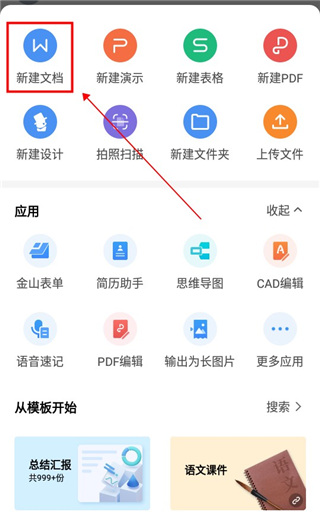
3、选择空白文档或者模板文档,以空白文档为例;
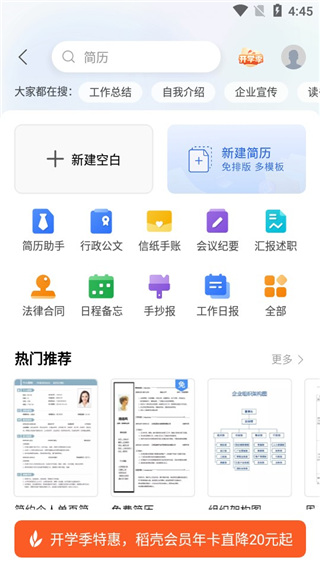
4、打开后选择你要编辑的内容,点击左上角的完成即可。
wps手机版怎么制作并保存表格?
1、打开手机wps ofice,点击右下角“+”按钮。
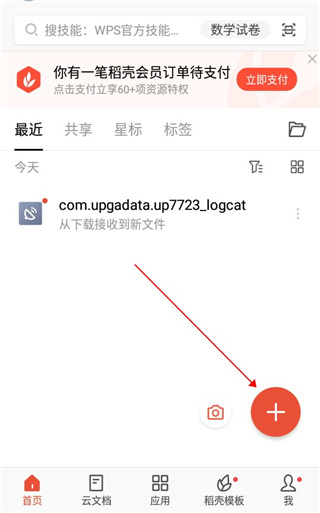
2、在新建选项中选择“新建表格”。
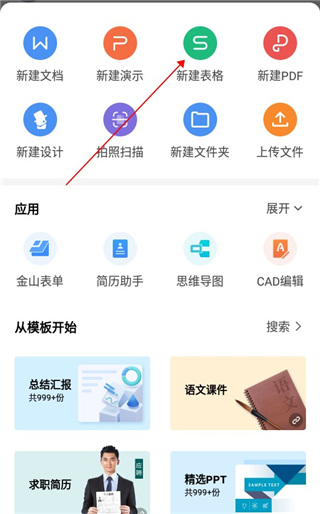
3、在“新建表格”界面,点击“新建空白”。
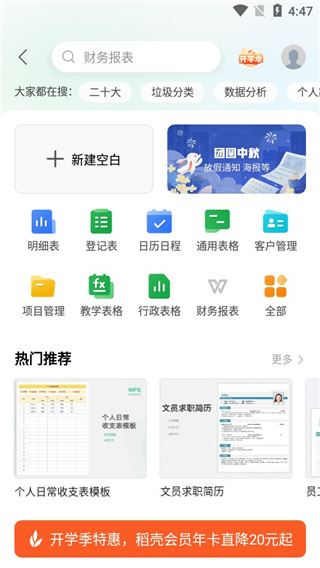
4、点击左下角工具按钮,在“开始”菜单中下滑选择“边框”。
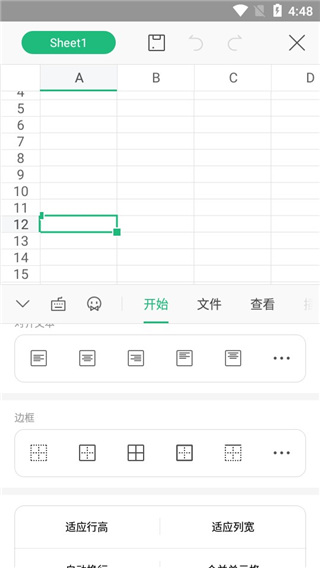
5、根据需要输入表格内容,设置完成后,点击左上角“保存”按钮。
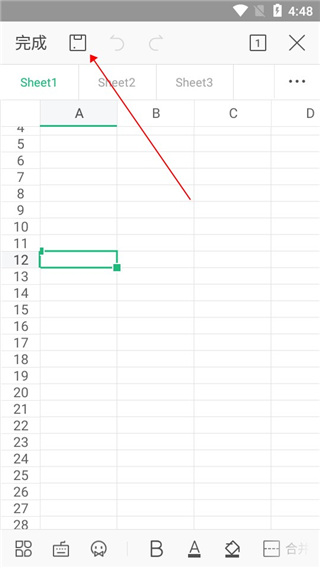
6、输入表格名称,点击“保存”按钮,完成操作。
更新日志
v14.24.0版本
优化系统性能,体验更顺畅。


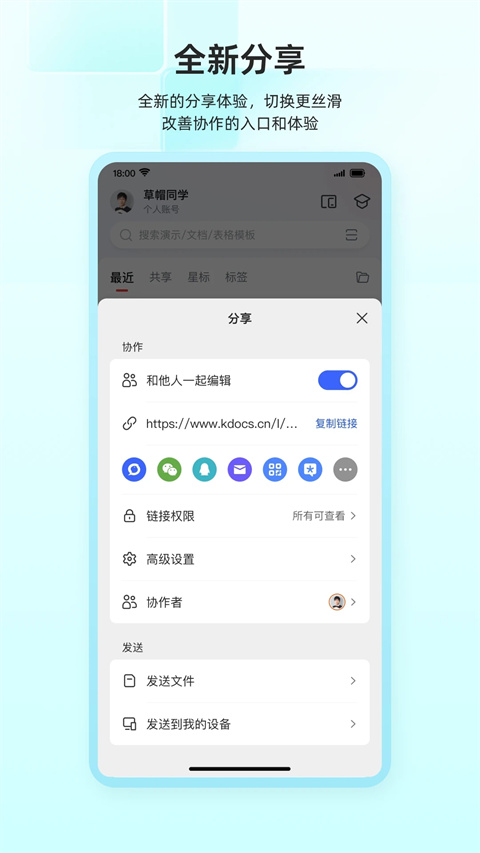
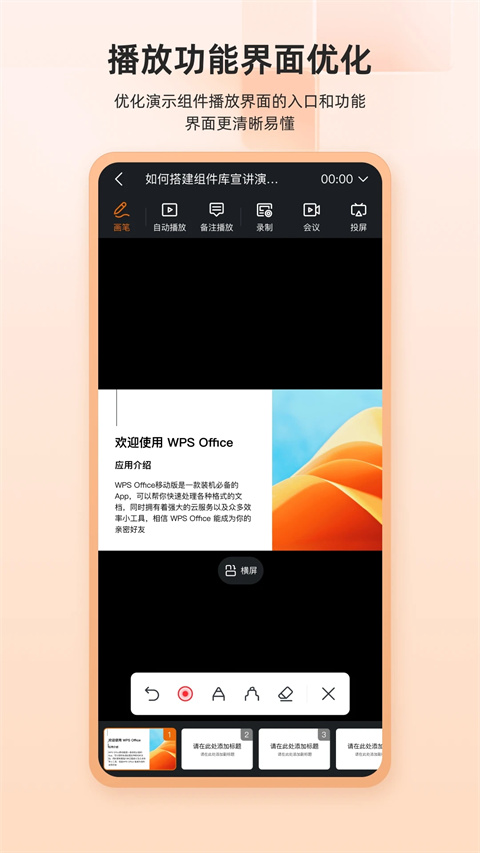
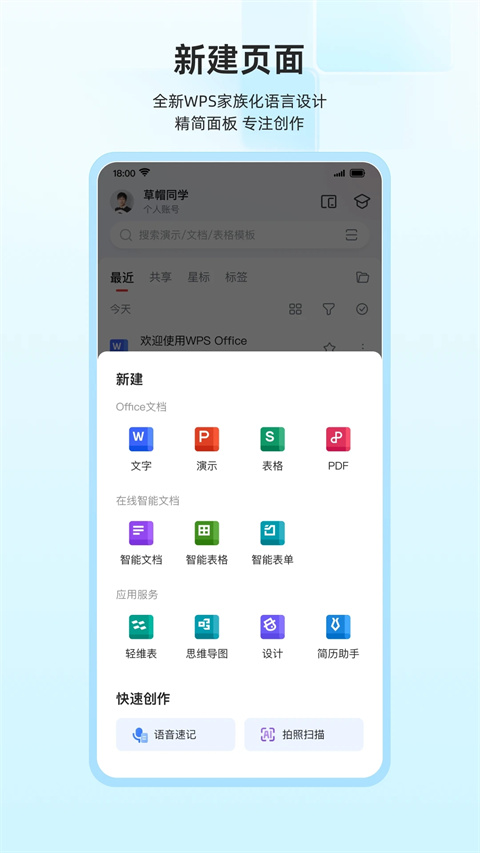
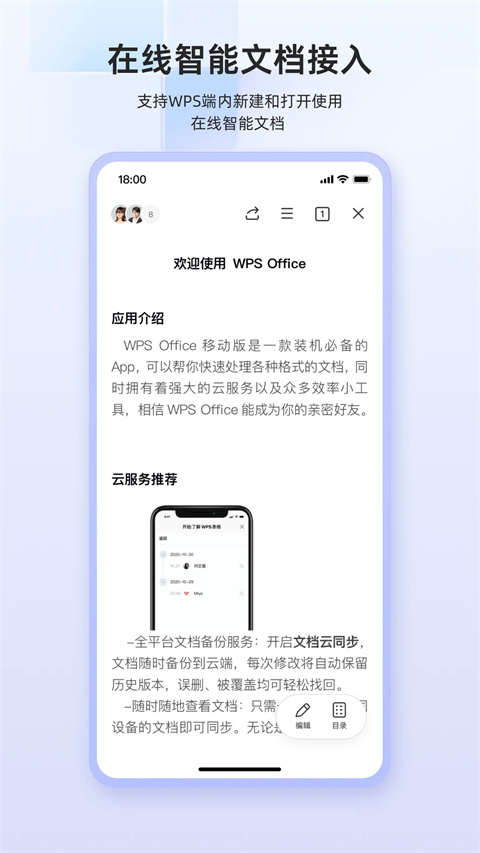




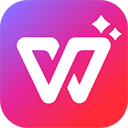



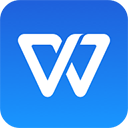

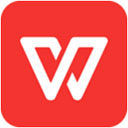
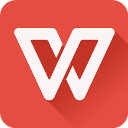


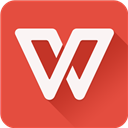
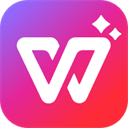
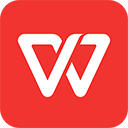
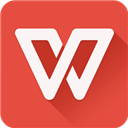

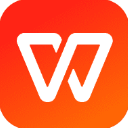
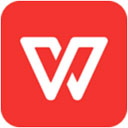
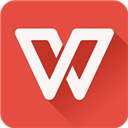

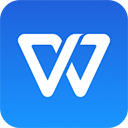



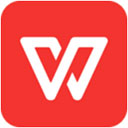
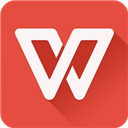
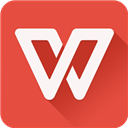

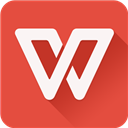
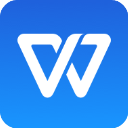



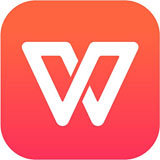
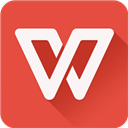


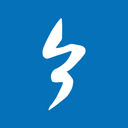
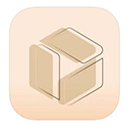

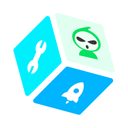




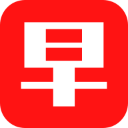




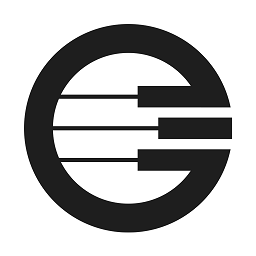




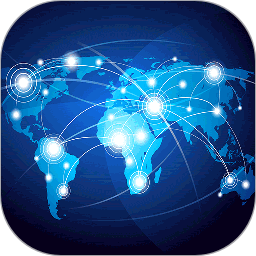





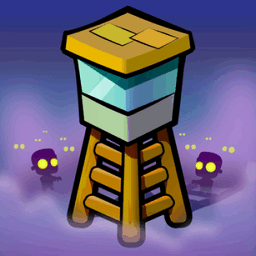
共有 0条评论